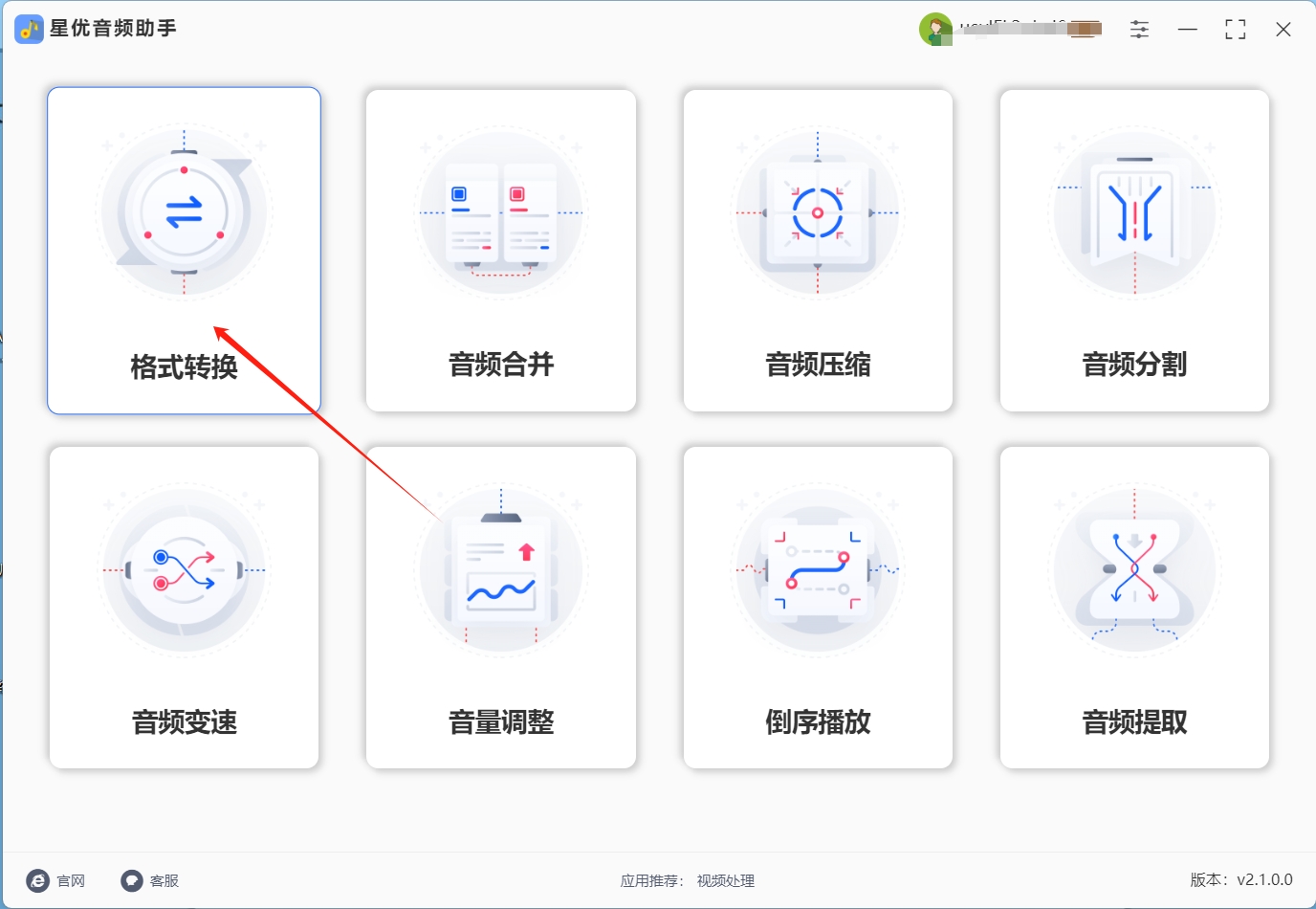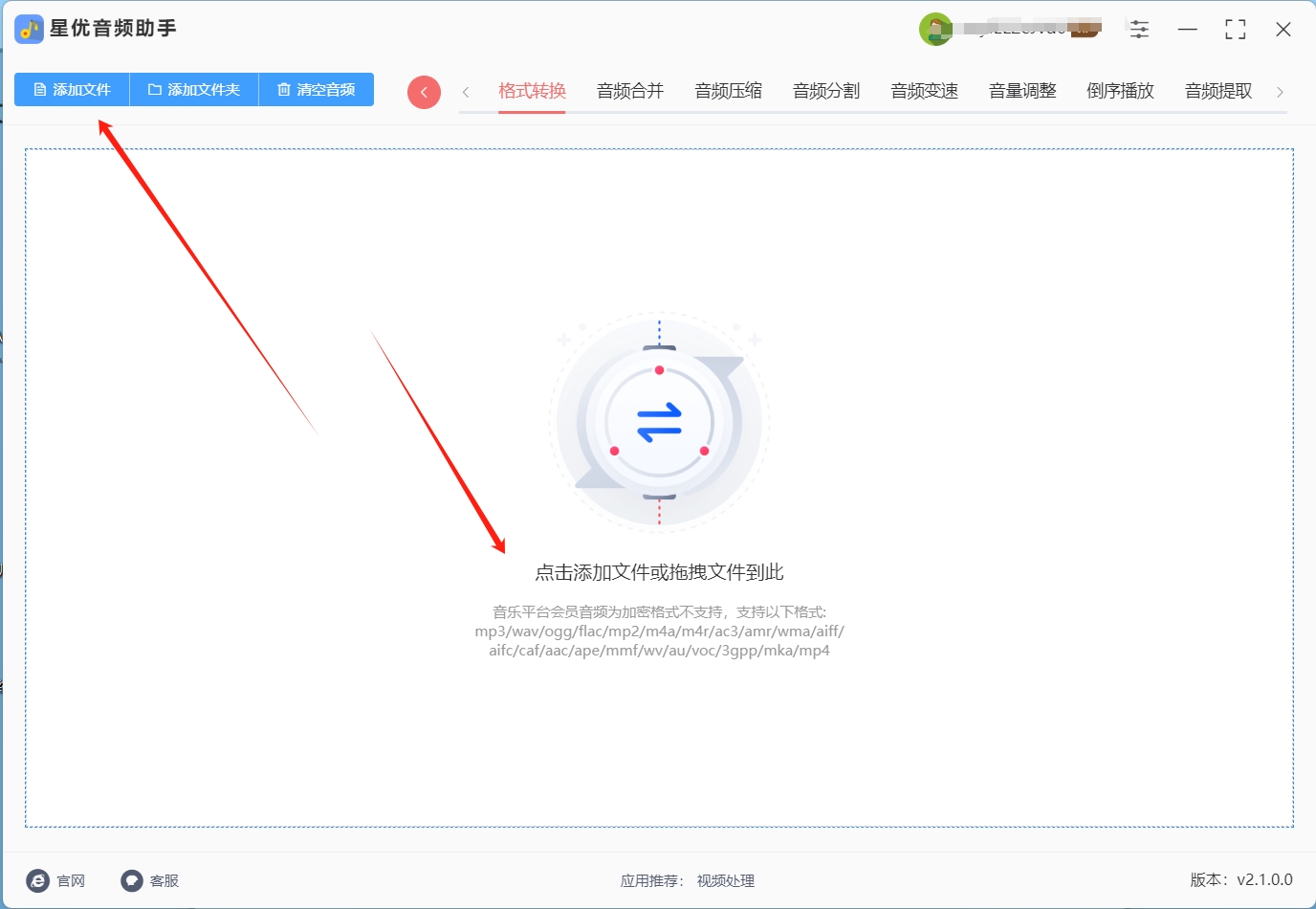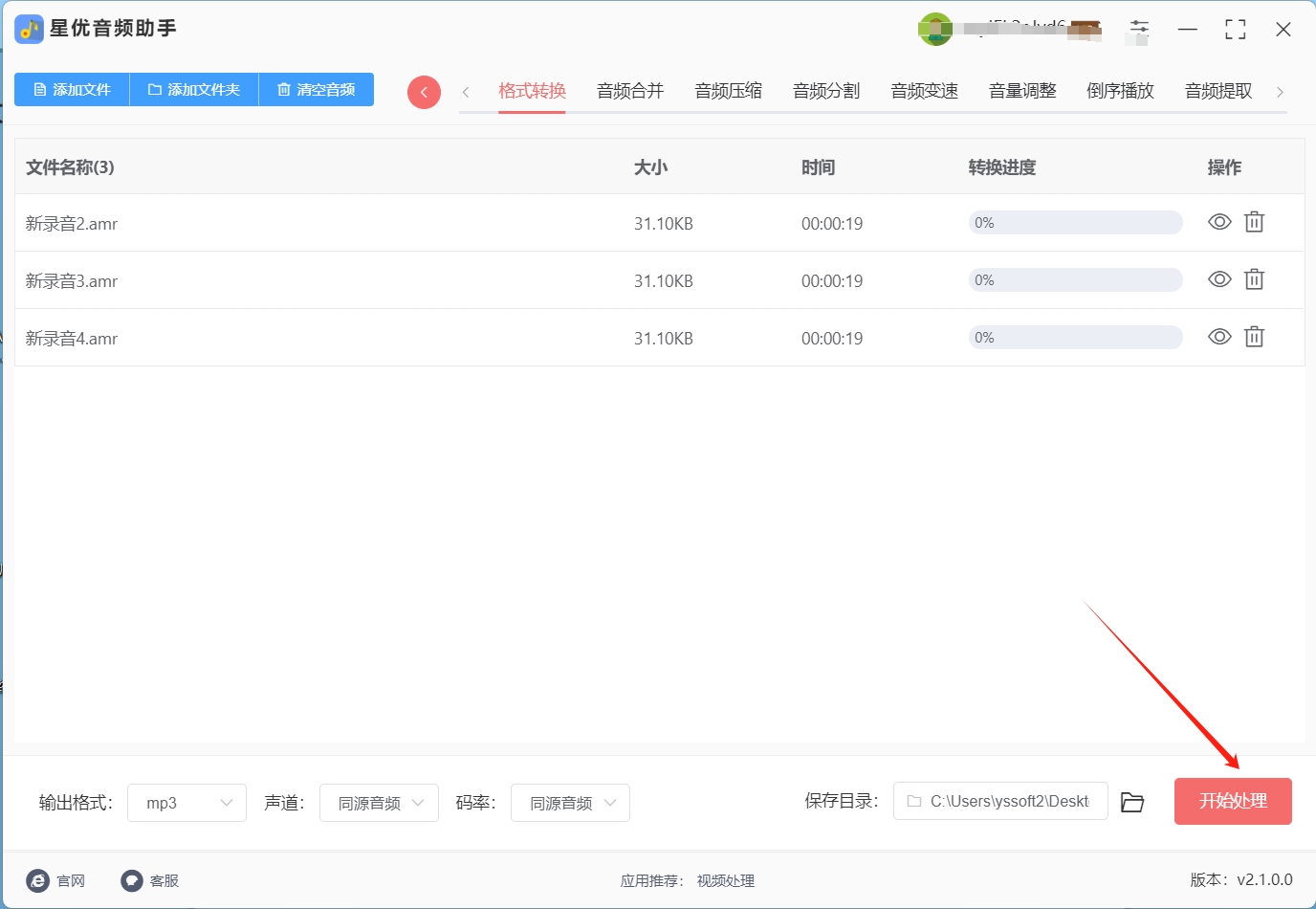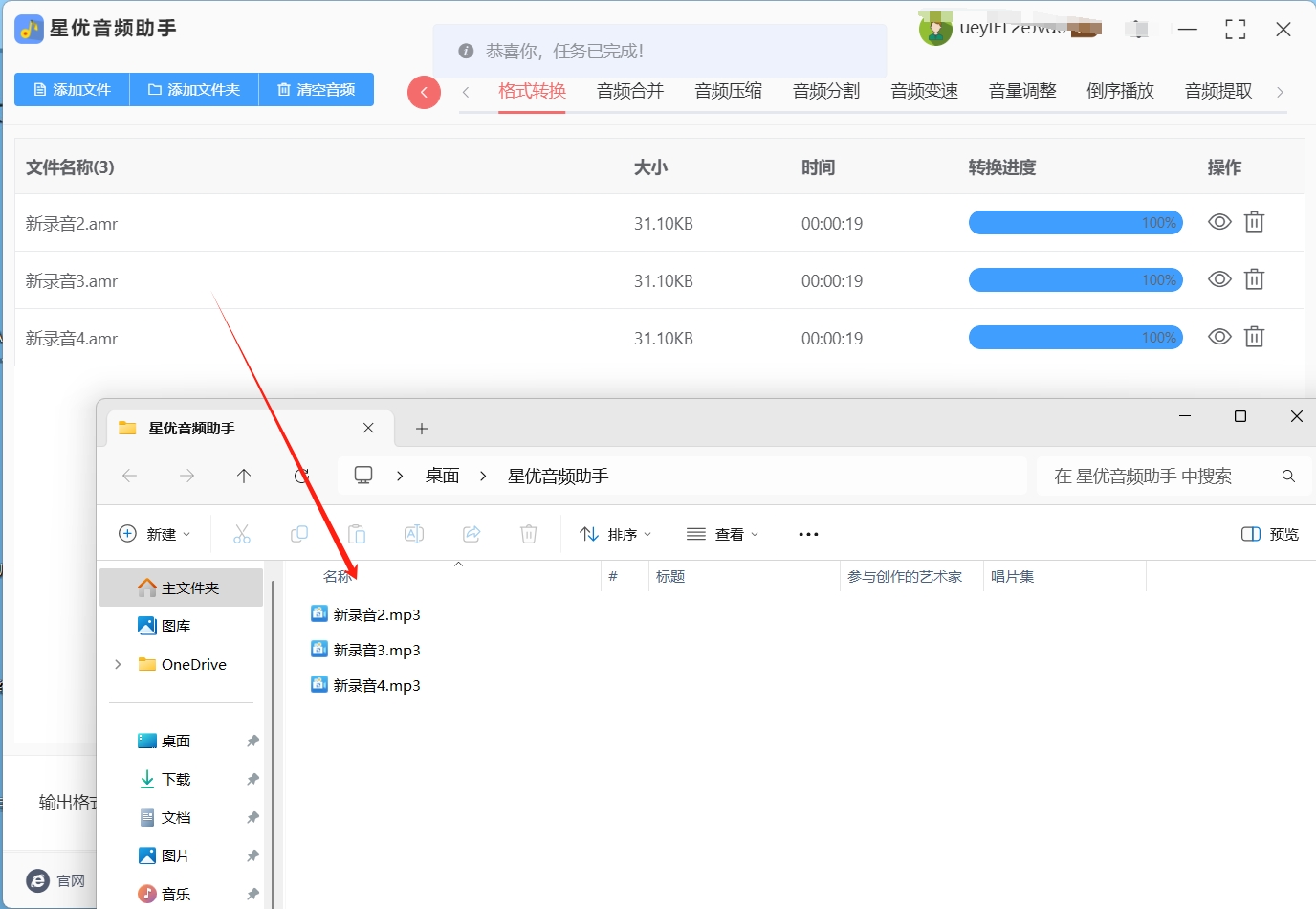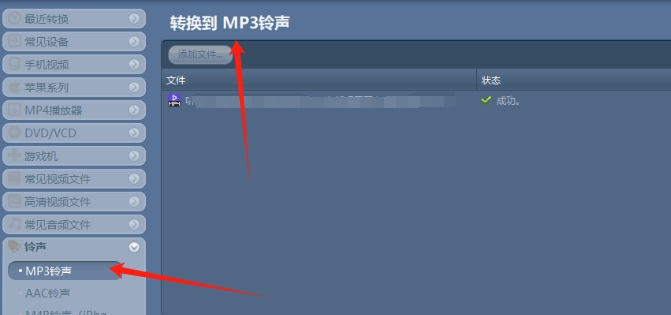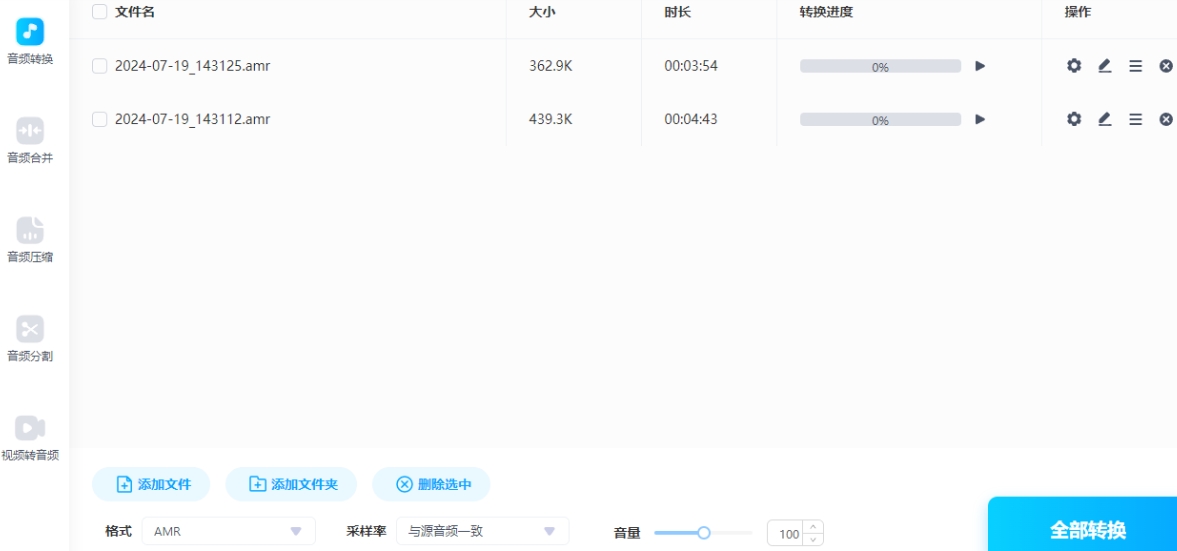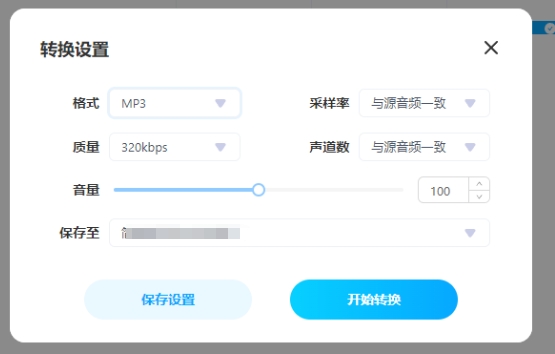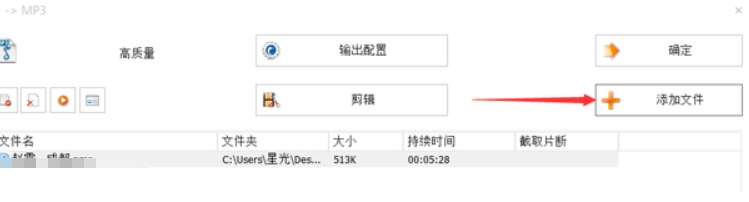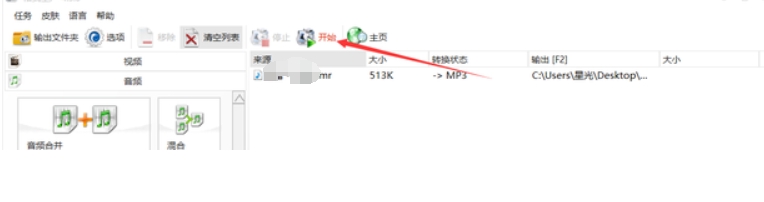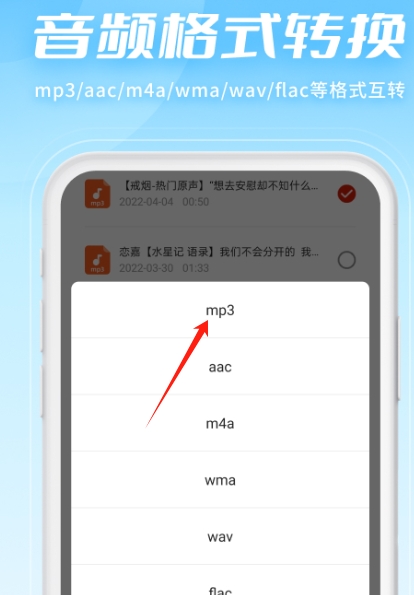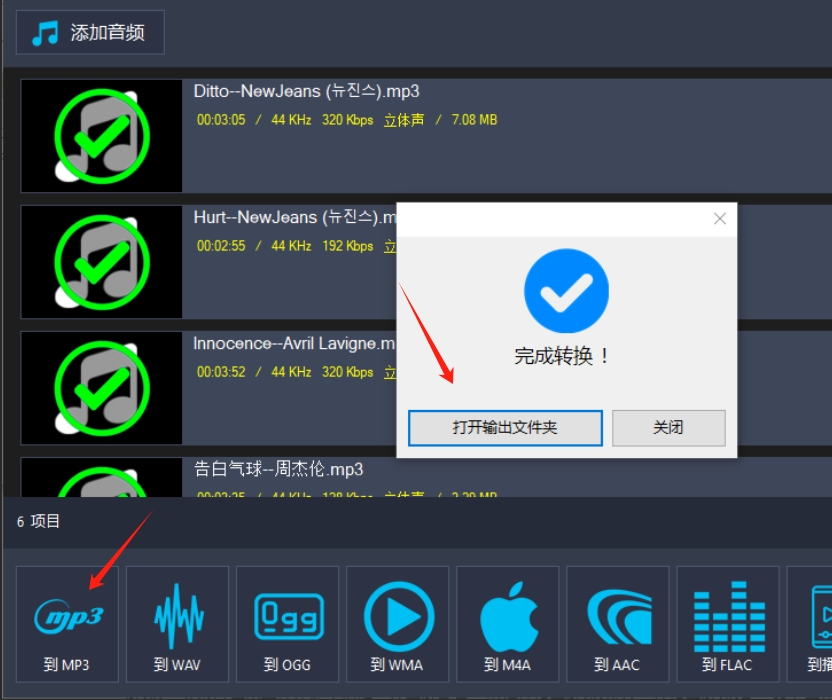amr怎么转换成mp3?AMR音频格式,作为一种较为小众的存在,其应用并不广泛,这主要归咎于其内在的一系列局限性,首要问题在于AMR的音质表现不尽如人意,往往伴随着声音的失真与不必要的噪音,这无疑给追求高品质音乐享受的用户带来了不小的困扰,其次,尽管AMR被设计为压缩音频格式,但其压缩效率却并未能带来显著的存储优势,相反,相较于其他高效压缩技术,AMR文件往往占据更大的磁盘空间,这对于存储空间有限的用户而言,无疑是一大负担。
面对AMR格式的这些不足,一个行之有效的解决方案便是将其转换为更为普及且性能卓越的MP3格式,MP3以其卓越的音质表现、高效的压缩算法以及广泛的兼容性,成为了音频领域的佼佼者,转换为MP3后,音频文件不仅能够在保持较小体积的同时,提供清晰无损的音质享受,还能轻松适配各种播放设备和软件,让音乐的传播与分享变得畅通无阻。在这篇文章中,小编会介绍一些几步就可以完成amr转MP3的方法,快来一起看看吧!

方法一:使用“星优音频助手”将amr转换成MP3
下载地址:https://www.xingyousoft.com/softcenter/XYAudio
步骤1:这个方法用到的“星优音频助手”软件是电脑上的软件,所以请大家先将软件下载到自己的电脑上,下载成功后将软件打开,然后在软件主界面上找到并点击【格式转换】功能。
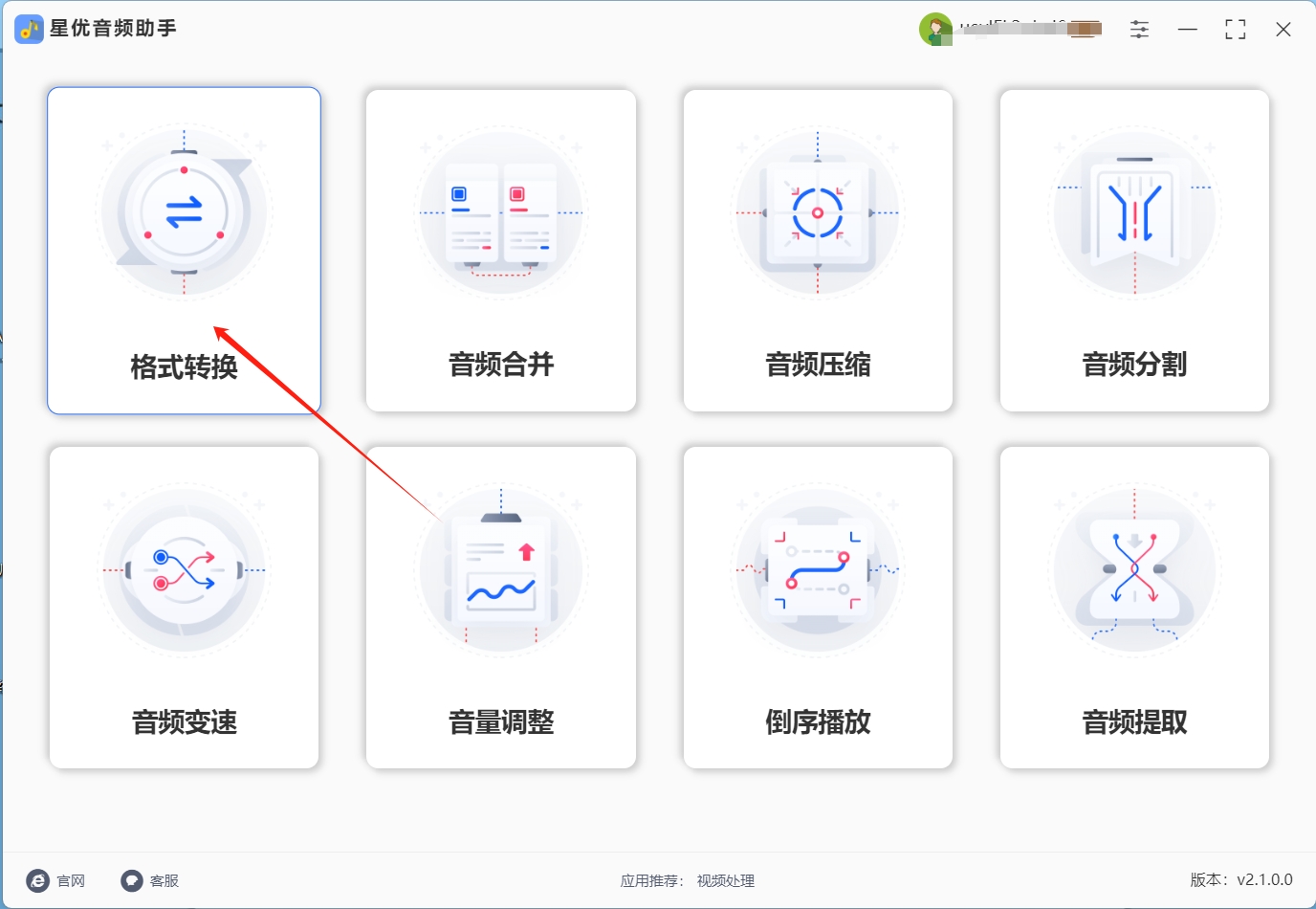
步骤2:然后我们需要将amr文件先导入到软件中,导入的方法有很多,首先可以选择点击左上角的【添加文件】按钮来选择并导入文件,如果觉得这样麻烦的话也可以直接拖拽amr文件到中间空白处进行导入。
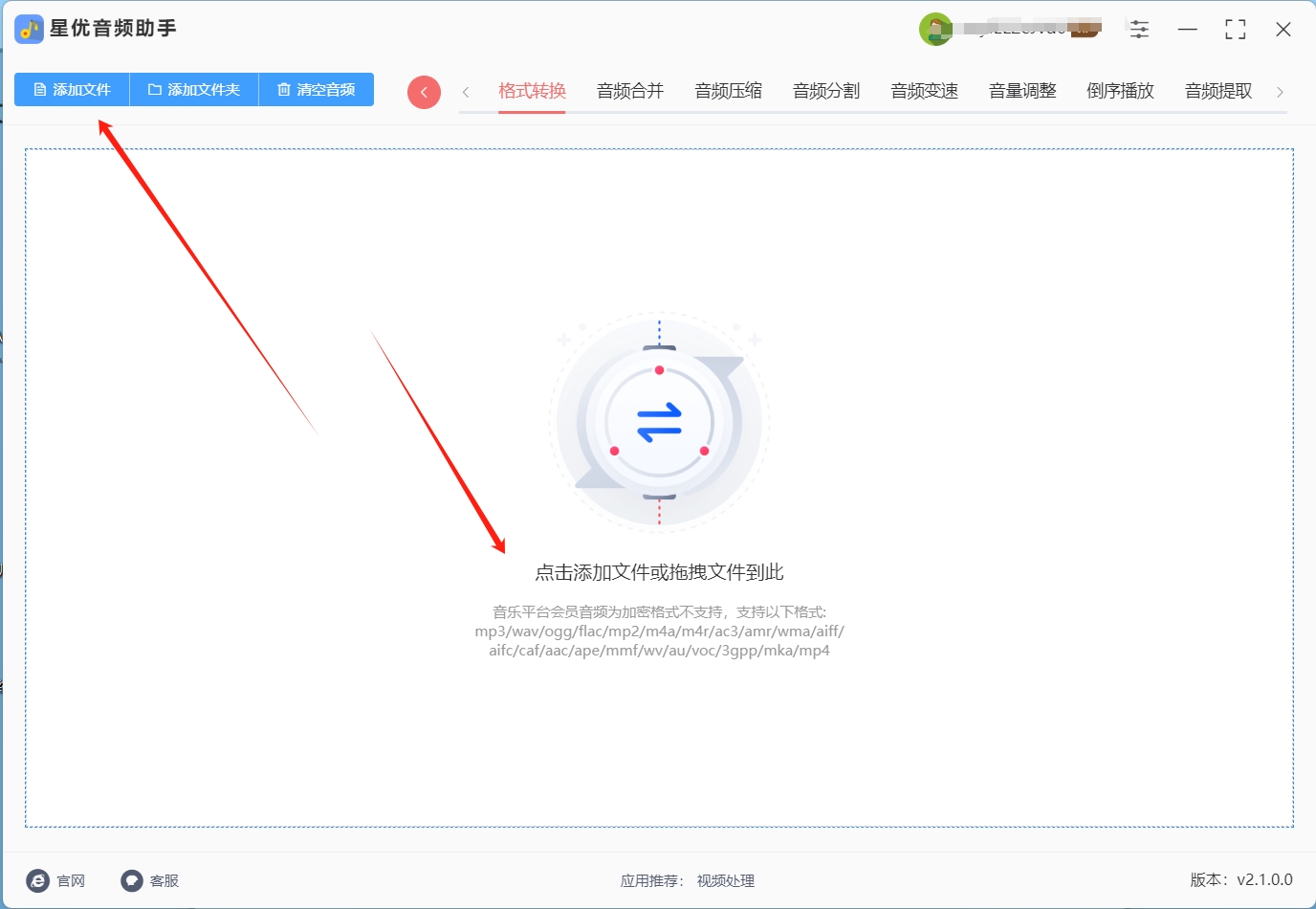
步骤3:amr文件导入成功后我们将左下角的【输出格式】固定为MP3不要改变,其余两个设置可以根据自己的想法进行修改。

步骤4:调整完设置后点击右下角的【开始处理】按钮,这样软件就会就会帮助我们将amr转为mp3了。
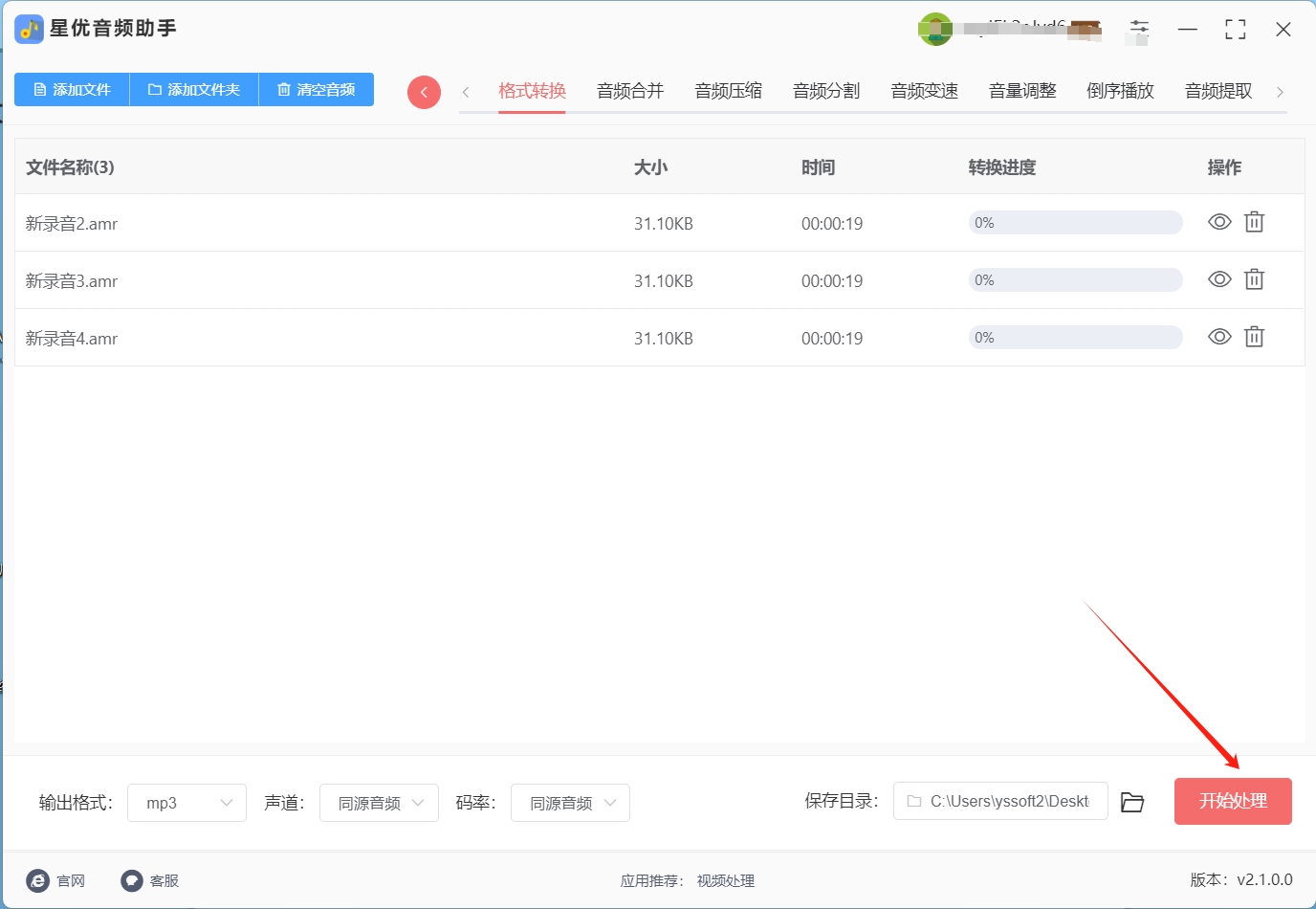
步骤5:软件转换是需要一定时间的,特别是文件比较大的时候,当我们看到软件输出文件夹打开时就代表转换完成了,在输出文件夹中就可以找到转好的MP3文件,证明amr转mp3成功了。
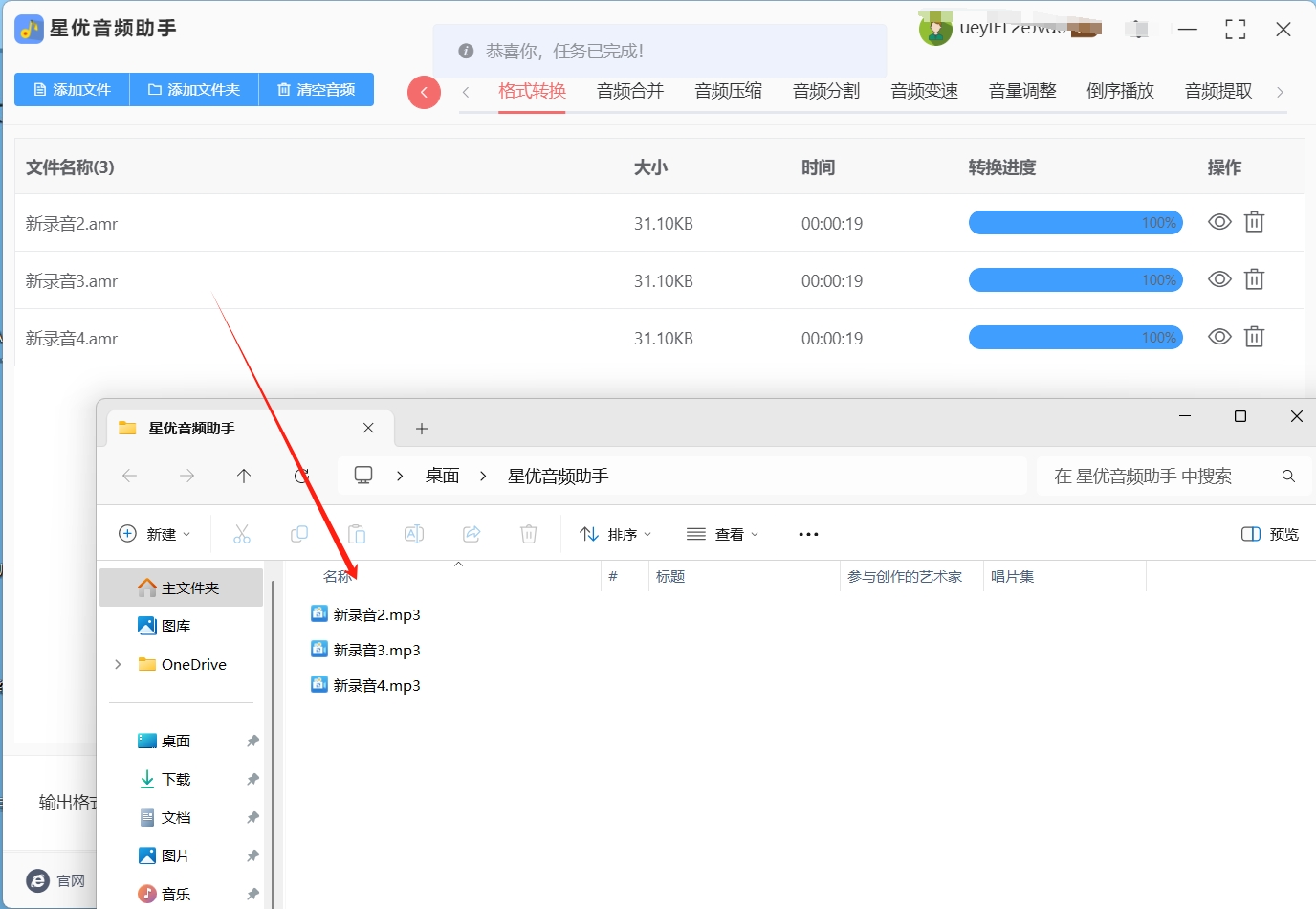
方法二:使用“模仿音频”将amr转换成MP3
操作步骤
打开软件,找到音频转换入口:双击桌面上的 “模仿音频” 图标,打开软件。刚进入主界面,你就能看到中间偏上的位置有个 “音频转换” 的选项,直接点击它。进入后,界面中间会有个挺显眼的 “添加音频文件” 按钮,这就是我们要用到的。
添加要转换的 AMR 文件,选好输出格式:点击 “添加音频文件” 按钮,在弹出的文件浏览器里,找到你存在电脑里的 AMR 文件(比如 “桌面 / 会议录音.amr”),选中后点击 “打开”。添加好之后,在界面右侧的 “输出格式” 下拉菜单里,找到 “MP3” 并选中 —— 这一步是确保能顺利把 amr 转换成 MP3。要是你想调比特率,就点旁边的 “参数设置”,在弹出的窗口里找到 “比特率” 选项,新手直接选 “128kbps” 就行,这个数值能平衡音质和文件大小,转换出来的 MP3 既清晰,文件也不会太大。选好后点 “确定” 回到主界面。
选个方便找的保存位置,开始转换:在界面下方找到 “输出路径”,它右边有个 “浏览” 按钮,点击后选一个你容易找到的文件夹(比如在桌面新建一个 “amr 转 MP3” 文件夹),选好后点 “确定”。一切都弄好后,点击界面右下角的 “开始转换” 按钮,这时你能看到一个进度条在动,上面还会显示转换的百分比。等进度条走到 100%,软件会弹出一个 “转换完成” 的提示框,直接点击提示框里的 “打开输出目录”,就能看到转换好的 MP3 文件了,双击就能播放。
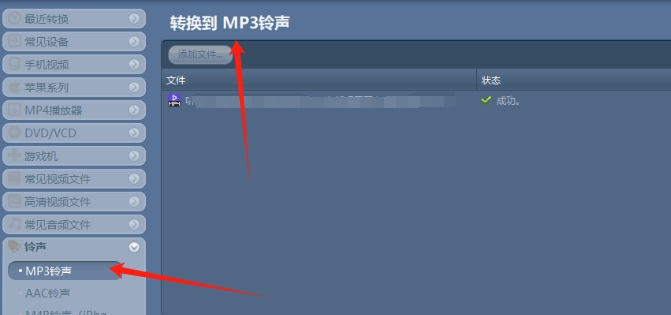
方法三:使用“小鹿音频编辑器”将amr转换成MP3
操作步骤
第1步:进入音频转换界面
打开软件后,主界面会有几个功能选项。为了将AMR转换成MP3,你需要进入“音频转换”功能。
在软件主界面中,点击【音频转换】按钮,进入转换页面。
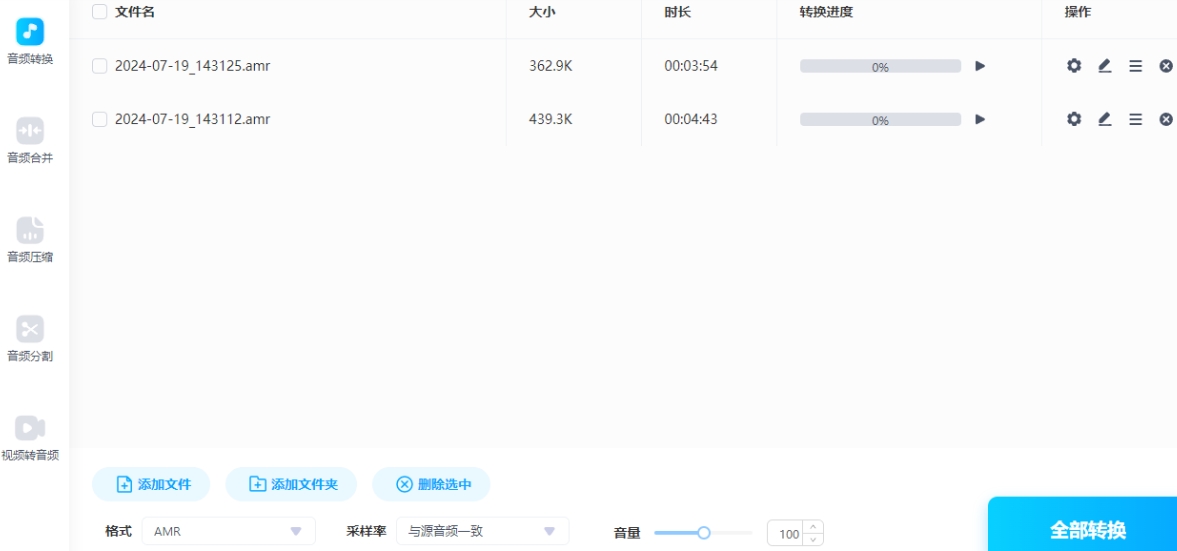
第2步:添加AMR文件
进入音频转换界面后,点击界面中的【添加文件】按钮。
弹出的文件选择框中,找到你需要转换的AMR文件,选中并点击【打开】按钮。此时,你的AMR文件就会出现在软件的转换列表里。
第3步:选择输出格式为MP3
在音频转换界面中,找到“输出格式”选项。点击下拉菜单,选择MP3作为目标格式。MP3是目前最常见的音频格式,因此它也是一个理想的选择。
如果需要,你还可以调整MP3文件的音质(比特率),根据需要选择合适的设置。
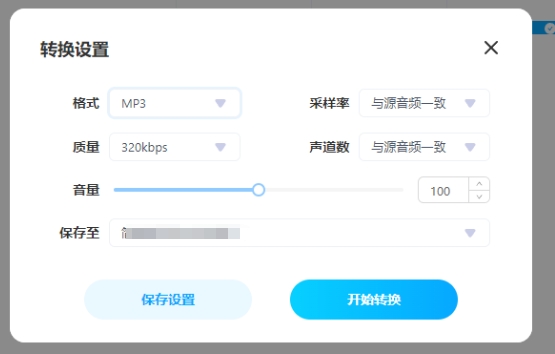
第4步:开始转换
设置好输出格式后,点击【全部转换】按钮。软件将开始处理你的AMR文件,并将其转换为MP3格式。
转换过程中,你可以看到进度条,等到转换完成,软件会自动保存文件。
小鹿音频编辑器是一款非常适合将AMR转换成MP3的工具。它不仅操作简单,支持多种格式间的转换,还能确保转换后的音频质量。如果你经常需要转换音频文件,这款工具无疑是一个非常实用的选择。快来试试看,轻松把AMR转换成MP3吧!
方法四:使用“云朵在线文件转换”将amr转换成MP3
操作步骤
第1步:上传AMR文件——拖放操作更为高效
我们首先搜索进入“云朵在线文件转换”。在网站主页,通常会看到一个明显的区域提示“点击上传文件”或“将文件拖到此处”,旁边通常会有一个【选择文件】的按钮。
操作建议:最为便捷的方法是直接从电脑文件夹中找到需要转换的AMR文件(如文件存放在“桌面”或“下载”文件夹,文件扩展名为.amr),用鼠标按住文件并拖拽到指定上传区域,松开鼠标即可自动开始上传。此时,页面上将显示上传进度条,通常10MB的文件会在几秒钟内完成上传。
传统操作:若不熟悉拖拽操作,点击【选择文件】按钮,系统将弹出文件选择窗口,选择目标AMR文件并点击“打开”即可。
批量上传技巧:若需要转换多个AMR文件,可通过按住Ctrl键并点击选择多个文件,或直接框选多个文件进行拖动上传,系统将自动批量处理,节省重复操作的时间。
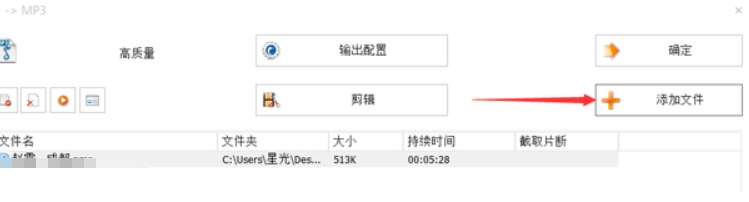
第2步:选择MP3格式——确保转换后的文件能顺利播放
文件上传完成后,页面上将显示上传文件的名称(如“录音001.amr”),并提供一个“输出格式”下拉菜单。点击下拉菜单,选择“MP3”格式。
操作要点:确保选择音频格式中的“MP3”选项(而非视频格式中的其他选项)。MP3格式广泛支持,并且在手机、电脑、车载音响等多种设备上都能顺利播放。避免选择如“WAV”等其他格式,这可能会导致文件过大或无法播放。
音质选择:选择MP3格式后,可能会看到一个音质选项(如“标准音质”“高质量”“低质量”)。对于大多数用户,默认的“标准音质”(128kbps)已足够,且文件大小适中。如果选择“高质量”模式,文件将会大幅增加,且在日常使用中无太大必要。
第3步:点击“转换”——耐心等待转换完成
当设置完成后,点击页面上的【转换】按钮(通常为绿色或蓝色),转换过程将开始。页面上会显示一个进度条,表示转换状态。需要注意的是,在转换过程中切勿关闭浏览器标签页,否则转换可能会中断。
第4步:下载MP3文件——确保文件保存在易于找到的位置
当转换完成后,页面上的进度条会显示100%,并弹出“转换成功!”的提示。此时,一个【下载】按钮将会出现,点击此按钮后,浏览器将弹出“另存为”窗口,选择文件存放位置,建议选择“桌面”作为保存路径,方便后续查找。
操作提示:在“另存为”窗口中,可以根据需要修改文件名(例如,“录音1.mp3”),然后点击“保存”。下载完成后,浏览器底部会显示下载进度,待进度条完全加载后,可以点击文件直接用播放器打开,确保文件可以顺利播放。
手机操作技巧:若使用手机进行转换,上传和选择格式的步骤与电脑版相同。转换完成后,文件会保存在手机的“下载管理”中,或通过“文件管理→下载”目录找到。通过“分享”功能,可以方便地将文件发送给微信好友或其他平台。
通过上述步骤,您可以轻松地将AMR文件转换为MP3格式,解决无法播放的问题,并确保文件质量符合需求。
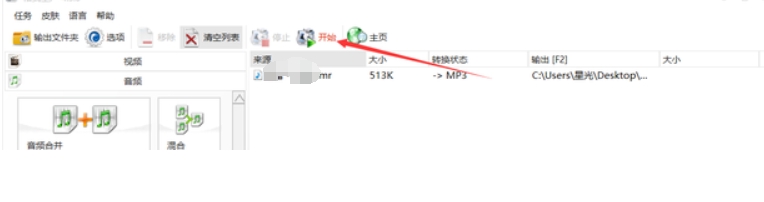
方法五:使用“木音频”将amr转换成MP3
打开APP
在手机桌面上找到木音频的图标,轻轻一点,打开APP。进入APP后,你会看到一个简洁明了的首页,所有的功能都一目了然。
选择音频转换
在首页的功能列表中,找到“音频格式转换”这个选项,点击它。点击后,你会进入音频格式转换的页面,这里就是我们要操作的地方啦。
添加文件
在转换页面,你会看到一个“添加文件”的按钮,点击它。手机会弹出一个文件选择窗口,让你从手机存储中找到需要转换的AMR文件。找到文件后,点击它,然后点击“确定”按钮,就把文件添加进来了。
选择输出格式
添加文件后,在页面下方,你会看到一个“输出格式”的选项,点击它。在弹出来的格式列表中,找到“MP3”格式,点击选择。这样,转换后的音频就会是MP3格式啦。
开始转换
一切设置好后,点击页面右下角的“开始转换”按钮。APP会自动开始转换,你可以在页面上看到一个进度条,耐心等一下哦。转换速度还挺快的,不用等太久。
木音频真的是一个超级好用的工具,有了它,amr转换成MP3这件事,在手机上就能轻松搞定啦!快去试试吧,让你的音频处理工作变得更简单、更高效!
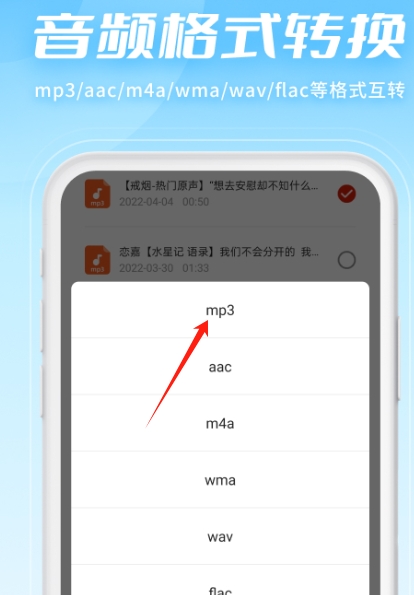
方法六:使用“Mian Audio Converter”将amr转换成MP3
超详细步骤:从下载到找到文件
第一步:打开电脑浏览器,直接搜“Mian Audio Converter 官网”。进官网后,首页一般有个绿色的“Download”按钮(或者“免费下载”),点它!根据你电脑是Windows还是Mac选版本(文件很小,就50多MB,网速快的话1分钟下完)。
找到下载好的安装包(一般在浏览器右上角“下载”图标里,文件名像“MianAudioConverter_Setup.exe”),双击打开。
安装完成后,桌面会出现一个蓝色的小图标(像个音符+齿轮),双击打开——第一次启动可能会闪一下黑框,别怕,正常现象,等3秒就好!
第二步:导入AMR文件——拖进去比点按钮快10倍!
打开软件后,界面超简单:就一个白色窗口,上面写着“Drag files here”(把文件拖到这里),中间有个“+ Audio”按钮(蓝色的,带个加号)。
懒人做法:直接找到你要转的AMR文件(比如存在“桌面”“我的文档”里,文件名后缀是.amr),用鼠标按住文件,拖到软件的白色区域,松开手——文件就自己进去了!软件会显示文件名、原格式(AMR)、时长。
传统做法:如果不会拖文件,就点中间的“+ Audio”按钮,弹出文件选择窗口,找到AMR文件,选中后点“打开”——效果一样,但拖文件更爽!
批量转换:如果有多个AMR文件要转,重复上面的操作,一次拖进去5个、10个都行,软件会按顺序排好,转换时一起搞定。
第三步:选“MP3”格式——别选错!这一步决定能不能播放
文件导入后,看窗口下方的“Output Format”(输出格式),默认可能是“Original”(原格式)或者其他格式,点它!
弹出的格式列表里,找到“Audio”分类,往下滑,看到“MP3”就点它。
高手进阶(可选):点MP3后面的“齿轮”图标,可以调音质(比特率)——默认是“128kbps”(普通音质,文件小),如果想音质好一点,就选“192kbps”或“320kbps”(文件会大一点,但一般人听不出区别,新手直接用默认!)。
第四步:开始转换——点一下按钮,去倒杯水回来就好
格式选好后,看窗口右下角,有个橙色的“Convert”按钮(大写的,很显眼),点它!
这时候软件会显示“Converting...”(转换中),下面有进度条,每个文件后面会显示“100%”。转换速度超快,1分钟的AMR音频大概3秒就转完,10个文件也就半分钟。
转换完成后,会弹出提示“Conversion completed!”(转换完成),下面有个“Open Folder”按钮(打开文件夹)——别急着关,这就是找文件的关键!
第五步:找到MP3文件——别再满电脑乱翻了!
点“Open Folder”按钮,会直接打开保存MP3的文件夹(默认在“我的文档→Mian Audio Converter→Output”里,或者你安装时自己选的路径)。
验证成果:双击转换好的MP3文件,用电脑自带的播放器播放——有声音了!
找不到文件夹? 如果没点“Open Folder”,就打开“此电脑”,按安装时选的路径找(比如D盘→音频转换→Output),或者在桌面“我的电脑”搜索框输入“*.mp3”,按修改时间排序,最新的那个就是!
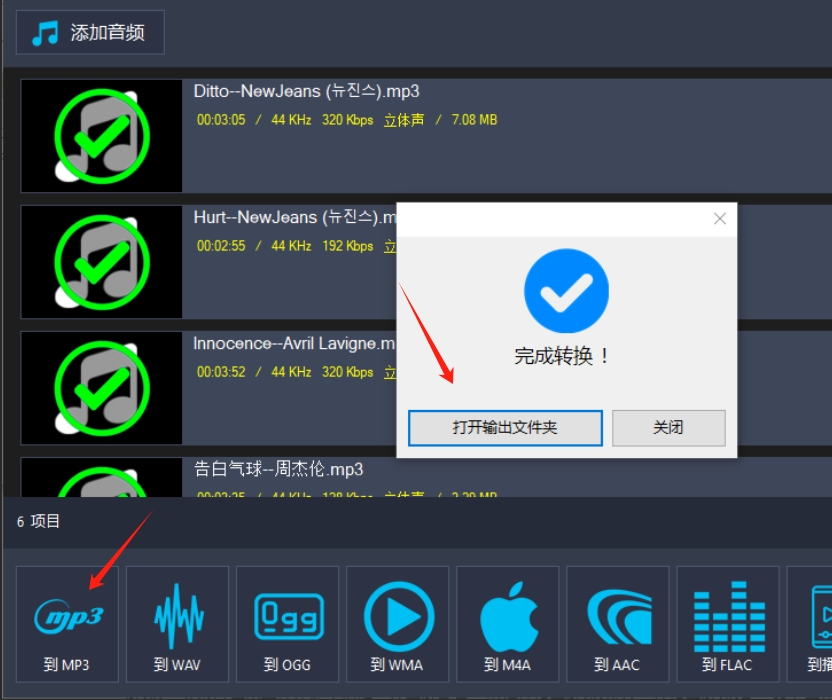
尽管AMR文件有一些缺点,但在特定的场合下它仍然是有用的,如果我们只是在移动设备上录制电话语音,并且没有其他需求,那么完全没有必要进行转换,因为转换过程可能会损失音频质量,甚至导致内容丢失,此外,转换还需要耗费大量等待时间,如果没有特别的需求,我们完全没必要在这方面花费时间,此外,将AMR转换为MP3可能会引发兼容性问题,因为这两种格式是完全不同的音频文件,如果出现兼容性问题,音频内容可能会大规模丢失或出现各种噪音,严重影响音频质量。到这里今天这篇“amr怎么转换成mp3?”就全部介绍完毕了!